Me encanta usar la opción de Open in iBooks cada vez que me encuentro con un PDF que me gusta mucho. No sólo porque iBooks es un visor de PDF dedicado, sino también porque guarda el archivo localmente.
Recientemente, quise transferir un PDF a iBooks pero hubo un problema. Open in iBooks no apareció!Después de tocar sin piedad en la pantalla de mi iPad tratando de sacar la maldita cosa, me di cuenta de que acababa de actualizar a iOS 11.
Parecía que Apple se había adelantado y lo había quitado. ¡Oh, Dios mío!
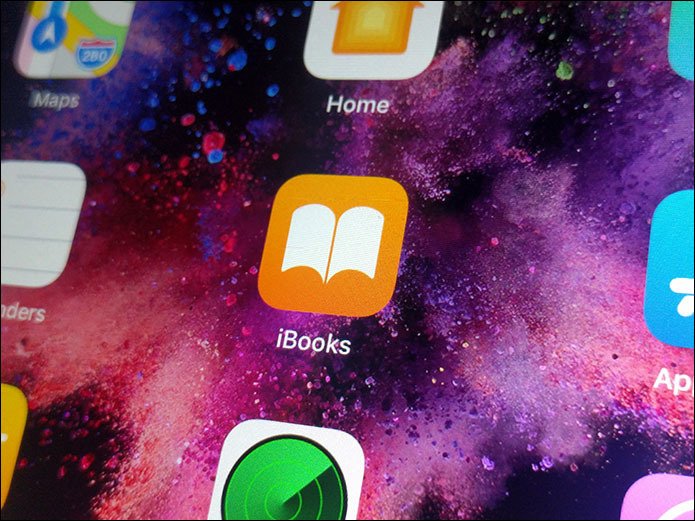
Antes de que empieces a calentarte y a molestarte, ¡cálmate!La funcionalidad sigue estando ahí – sólo falta un toque extra.
Además, Apple también ha mejorado las capacidades de manejo de PDF de iOS 11 y estoy seguro de que no te decepcionará demasiado después de todo.
También lee: Reseña: Lo mejor y lo peor de iOS 11
Tabla de contenidos [mostrar]
Entonces, ¿dónde está?
Paso 1: Siempre que te encuentres con un PDF en Safari, la habitual ventana emergente de Abrir en iBooks no aparecerá. Toquemos la opción Compartir para ver si Apple lo ha escondido ahí debajo.

Paso 2: No encontrarás Open en iBooks pero deberías ver un icono de iBooks etiquetado como Copy to iBooks. En realidad es la misma cosa con un nombre diferente, adelante y tócalo.
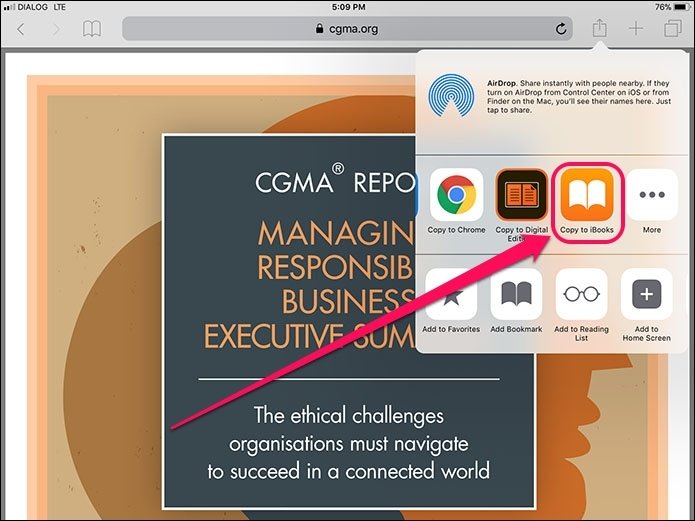
El PDF debería lanzarse en iBooks. Al igual que con iOS 10, ahora se puede acceder al PDF directamente a través de iBooks en cualquier momento, incluso sin acceso a Internet. El PDF también debería subir a iCloud automáticamente en función de la configuración de la sincronización.
También lee: Cómo iCloud guardó mi Mac (y por qué debería actualizarse)
Eso no es todo
Así que te habrás preguntado por qué Apple se ha tomado la molestia de trasladar esta funcionalidad a las opciones de Share. Veamos qué más hace entonces, ¿sí?
Paso 1: Sólo tienes que ir a cualquier página web -no a un PDF- en Safari y luego abrir las opciones de Compartir. Extrañamente, deberías seguir viendo el icono de iBooks pero etiquetado como Guardar PDF en iBooks en su lugar – muy inusual para una página que no sea PDF, ¿verdad?
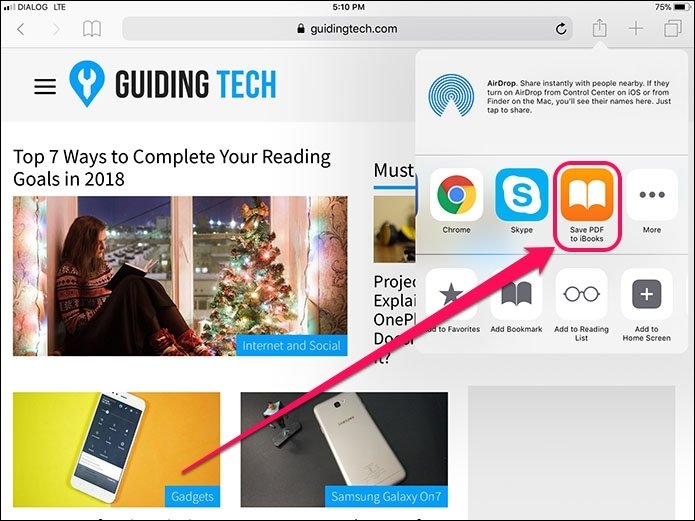
Paso 2: Así que, adelante y toca para ver lo que hace. Debería aparecer una notificación de creación de PDF, seguida brevemente por la apertura de la página web en iBooks, ¡totalmente convertida en PDF!
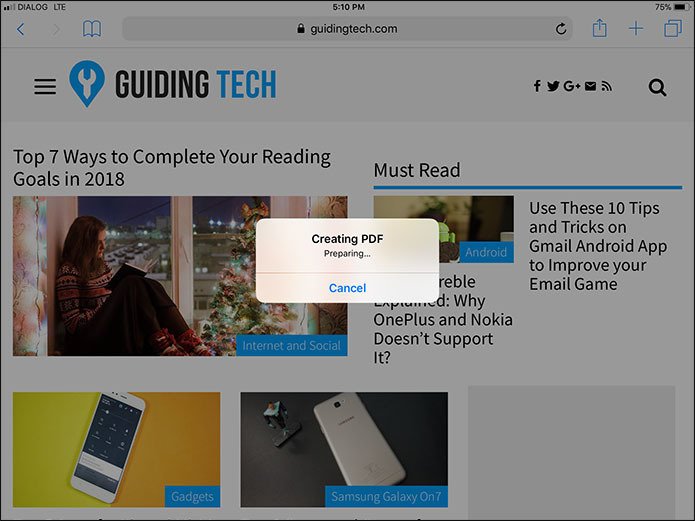
¡Qué agradable sorpresa!
En las versiones anteriores de iOS, no era fácil crear un PDF a partir de una página web. Aunque había una opción poco clara escondida dentro de la función de impresión, seguía siendo un gran inconveniente. Además, los PDF convertidos ahora también se abren directamente en iBooks.
Claro, hay un problema de formato extraño aquí y allá debido a los anuncios, deslizadores de imágenes, etc., pero la funcionalidad básica sigue siendo excelente. Cualquier elemento que se incluya en una página web se convierte automáticamente. Sin preguntas.
Consejo profesional: Si hay demasiados anuncios o imágenes no deseadas desordenando una página web, simplemente cambia al modo Lector antes de usar la opción Guardar PDF en iBooks. Los PDFs convertidos deberían tener ahora un aspecto inmensamente mejor.
Marcar PDF y páginas web
Echemos un vistazo a algo que es aún más impresionante en el iOS 11. ¿Qué pasaría si quisieras marcar un PDF o transferir el archivo a una ubicación dentro de la aplicación Files en lugar de iBooks?
Es bastante fácil hacerlo ahora sin necesidad de aplicaciones de terceros en absoluto.
Paso 1: Sólo tienes que tocar la opción Crear PDF que aparece en Compartir y te encontrarás con una pantalla de vista previa de PDF.
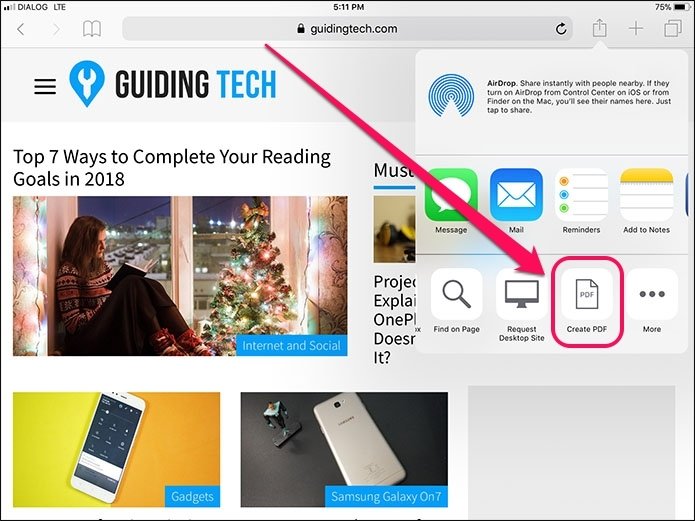 Punta fría: La opción Crear PDF aparece tanto para los PDF como para las páginas web por igual, de modo que puedes marcar prácticamente cualquier cosa que te guste.
Punta fría: La opción Crear PDF aparece tanto para los PDF como para las páginas web por igual, de modo que puedes marcar prácticamente cualquier cosa que te guste.
Paso 2: Toca la opción Markup. Ahora deberías ver un montón de herramientas de marcado – lápiz, resaltador, bolígrafo, borrador, etc. El icono «+» también te permite añadir texto y firmas al PDF.
Los controles son muy intuitivos y funcionan perfectamente. Así que, adelante e inténtelo. Las opciones de Deshacer y Rehacer también están presentes, por lo que no tiene que preocuparse de cometer ningún error tampoco.
Una vez que haya terminado, toque Hecho.
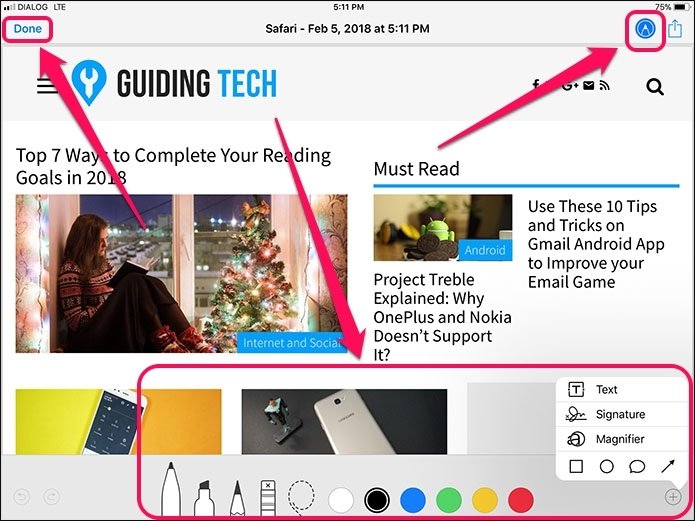 Nota: Estas opciones de marcado también son accesibles directamente a través de iBooks.
Nota: Estas opciones de marcado también son accesibles directamente a través de iBooks.
Paso 3: Ahora tienes la opción de guardar el PDF en las ubicaciones compatibles dentro de la aplicación de archivos – iCloud, Google Drive, En mi iPad, etc.
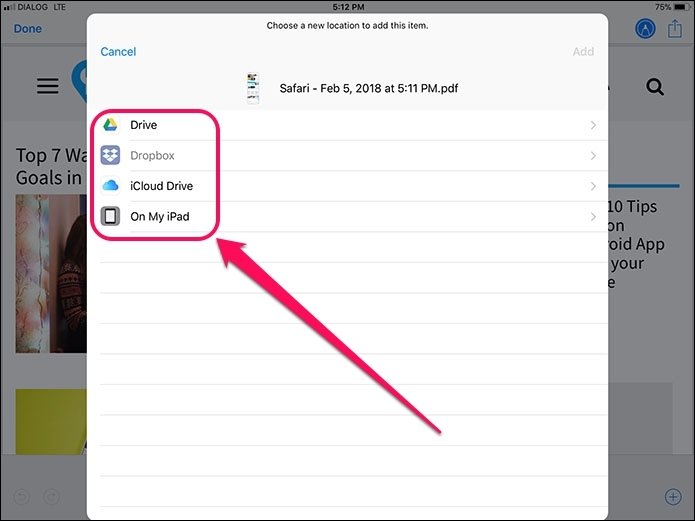 También lee: Cómo solucionar el problema de la falta de carpetas de mi iPhone o iPad en la aplicación de archivos de iOS 11
También lee: Cómo solucionar el problema de la falta de carpetas de mi iPhone o iPad en la aplicación de archivos de iOS 11
Un Fantástico Compensación
Después de usar la nueva opción durante un tiempo, no me importa tener que hacer un toque extra para abrir el menú Compartir.
Ahora que lo pienso, la ventana emergente de Abrir en iBooks requería una pulsación de pantalla para aparecer de todos modos, ¡así que no es que realmente estemos haciendo algo extra después de todo! Además, la capacidad de crear PDFs desde cualquier página web es una compensación más que digna.
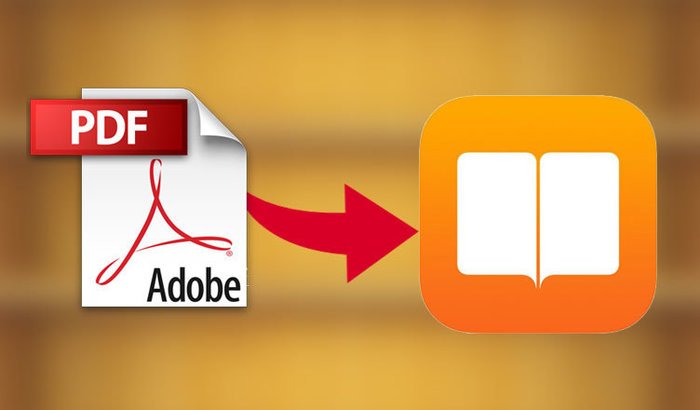
Además, las nuevas características de marcado son impresionantes y definitivamente vale la pena echar un vistazo a las instancias en las que desea realizar algunos resaltes rápidos o colocar comentarios en cualquier PDF o página web.
Ver Siguiente: Cómo configurar tu perfil de música de Apple y compartir listas de reproducción en iOS 11